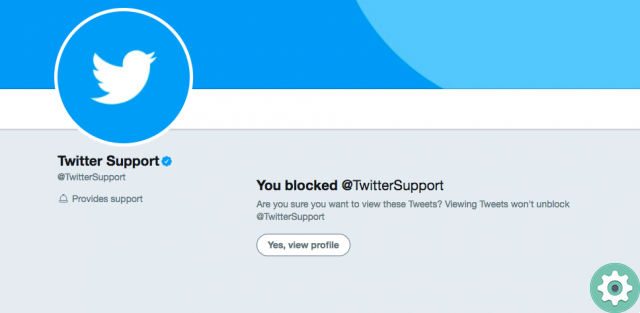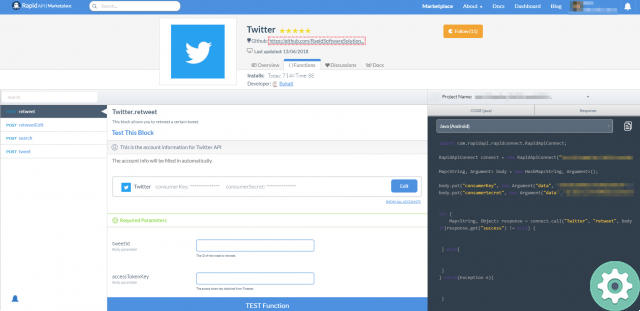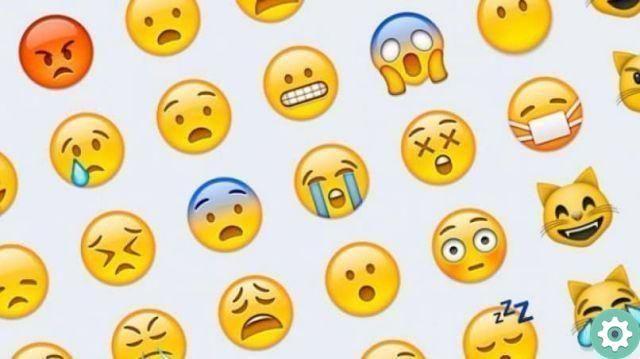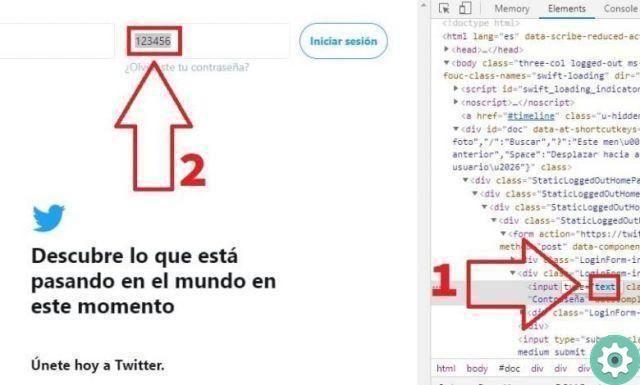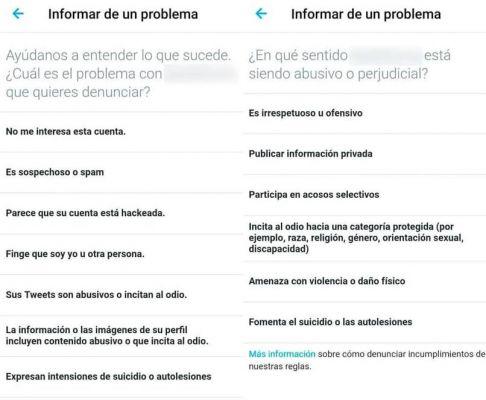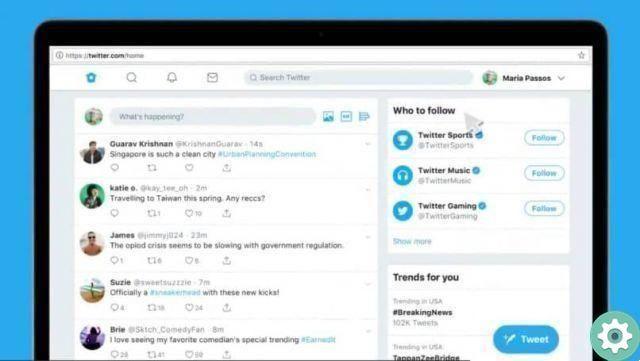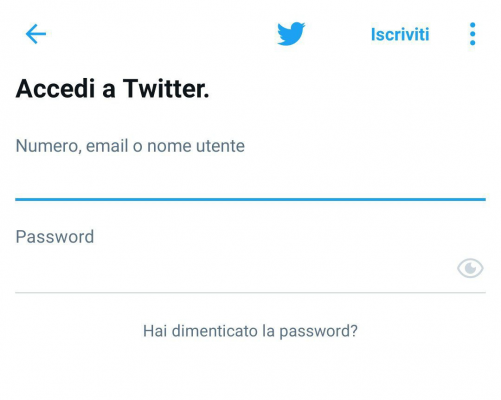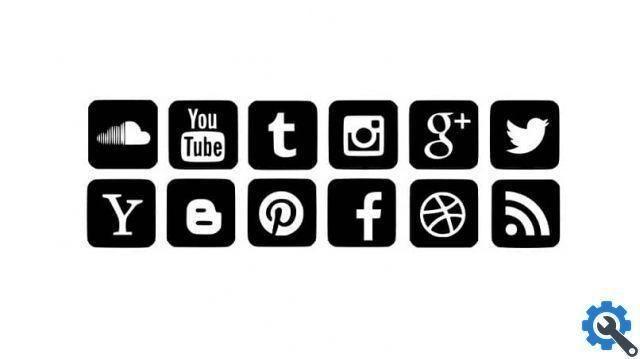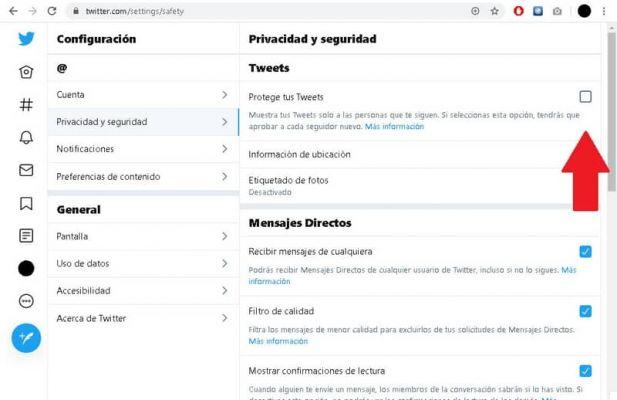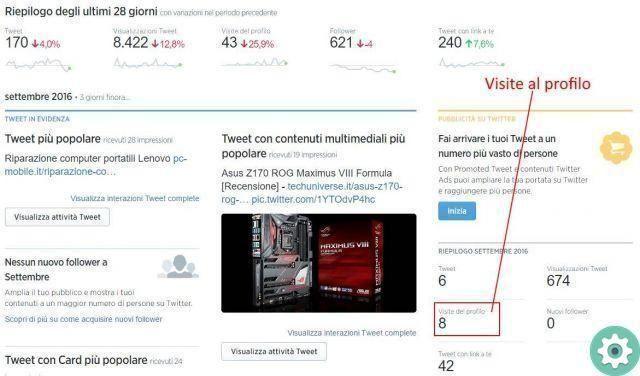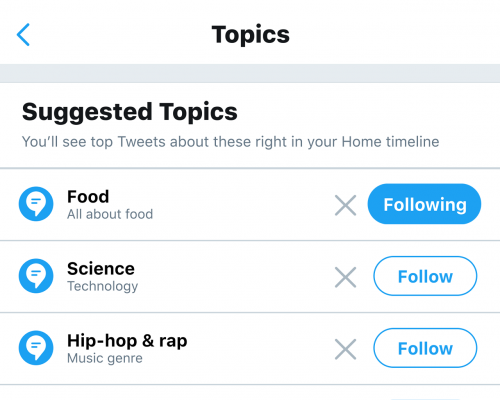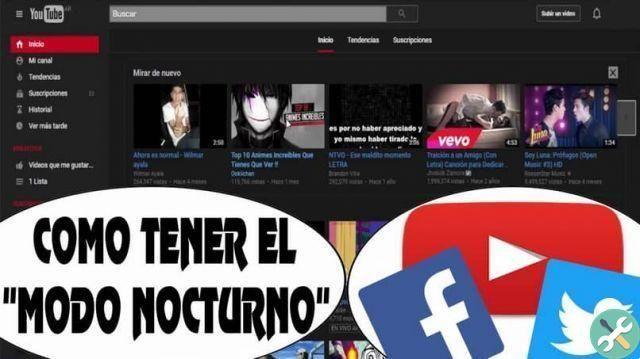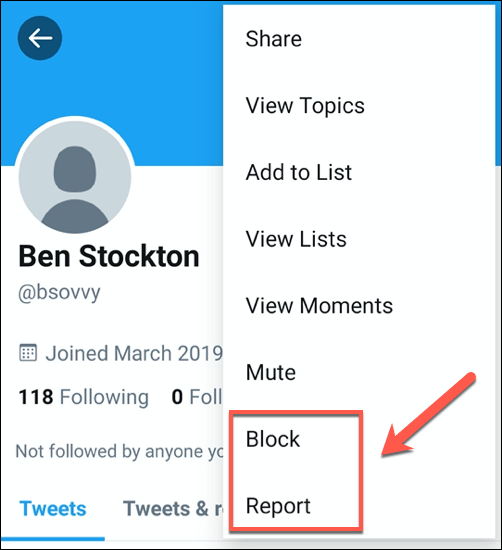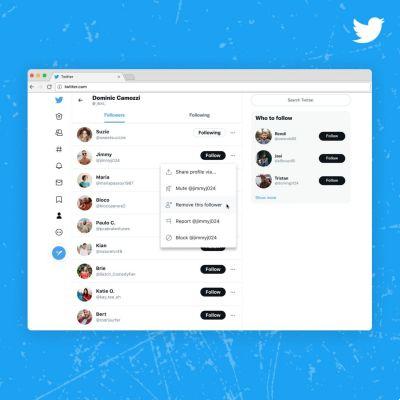É um dos aspectos que mais chama a atenção na hora de usar um aplicativo é sua interface. Embora isso também dependa muito da tela do equipamento que estamos usando, reduzir a fadiga visual é de extrema importância. Por isso, aplicativos como o Twitter se preocupam em criar funções que possibilitem uma melhor experiência visual.
Lembre-se também de diminuir o brilho da tela e aumentá-lo quantas vezes for necessário. Ativar o modo escuro nos permitirá visualizar de forma mais conveniente as mensagens que chegam até nós em nossa rede social. Além de evitar que nossos olhos se cansem e não queremos ficar revendo os comentários de nossos contatos. É por isso que vamos te mostrar como entrar e ativar o novo design do modo noturno na minha conta do Twitter.
Como entrar e ativar o novo design do modo noturno na minha conta do Twitter" src="/images/posts/968c18aecb1e6451f4bf2aacc29ad5b6-0.jpg">
Como entrar e ativar o novo design do modo noturno na minha conta do Twitter
O modo escuro é uma função que foi implementada há algum tempo em diferentes aplicativos, talvez devido às reclamações recebidas dos usuários e à possibilidade de perder seguidores. Pensando nisso, o Twitter já implementou a novo design do modo noturno em sua conta.
Para que possamos entre e ative o novo design do modo noturno na minha conta do Twitter, isso se eu estiver fazendo isso a partir do aplicativo no meu computador pessoal. A primeira coisa a fazer é acessar a plataforma do Twitter e fazer o login. Feito isso, observaremos que várias opções são mostradas no lado esquerdo de nossa tela.
Entre as diferentes opções que podemos encontrar estão Home, Explore, Notifications, Messages, Saved, Lists, Profile e, finalmente, Outras opções. Iremos para a última opção e criaremos um clipe em Mais opções. Ao fazer isso, uma nova janela aparecerá com opções como temas, momentos, configurações, logout, etc.
Mas desta vez vamos selecionar a opção Display, quando fizermos isso aparecerá uma caixa com o nome Customize your view. Aqui podemos fazer alterações no tamanho da fonte, cor e opção de imagem de fundo. Na última opção, podemos ver que podemos escolher entre três modos diferentes.
Existe o modo padrão, o modo Noite modo noturno claro e escuro. A opção Modo Padrão já está selecionada e você mudará para o modo Noite Clara ou Noite Escura. Se você selecionar a opção Light Night e depois criar um clipe em Done, este modo será aplicado e o fundo ficará escuro e as letras se destacarão em branco.
Se você escolher a opção em vez Noite escura e, em seguida, você clica em Concluído, o fundo ficará com uma cor preta profunda e as letras com um tom acinzentado. Ambos os modos podem ser usados durante a leitura de Tweets à noite. É muito conveniente evitar a fadiga ocular causada pelo brilho da tela.
Como ativar o novo design do modo noturno em celulares
De modo a o novo desenho do modo noturno pode ser usado e ativado na minha conta do Twitter, mas agora em nosso dispositivo móvel. Para fazer isso, iremos ao aplicativo do Twitter e, em seguida, faremos o login. Feito isso, iremos para o topo onde está nosso logotipo ou avatar.
Pressionamos sobre ele e exibimos uma barra vertical com diferentes opções e escolheremos o Modo noturno. A escolha dessa opção será aplicada automaticamente e a tela e as letras do aplicativo serão alteradas. As cores brancas assumem um tom azul escuro. E o brilho da tela diminuirá significativamente.
Como entrar e ativar o novo design do modo noturno na minha conta do Twitter" src="/images/posts/968c18aecb1e6451f4bf2aacc29ad5b6-1.jpg">
Dessa forma, você pode aproveitar esse recurso que permitirá que você passe longas horas à noite lendo suas mensagens. E desta forma você aprendeu muito facilmente como colocar e ativar o novo design do modo noturno na minha conta do twitter.
TagsTwitter